红米手机怎样隐藏软件图标 红米手机如何隐藏应用图标
更新时间:2023-07-06 13:58:16作者:jiang
如今,智能手机已成为人们日常生活中必不可少的工具,但随着使用量的增加,手机中的应用图标也变得越来越多,给用户带来一定的困扰。对于红米手机用户来说,有一种简单的方法可以帮助隐藏不需要的应用图标,让手机界面更加整洁清爽。那么红米手机怎样隐藏软件图标?红米手机如何隐藏应用图标?下面就让我们一起来了解一下。
红米手机如何隐藏应用图标
方法如下:
1.打开红米手机进入系统后,点击设置的图标。
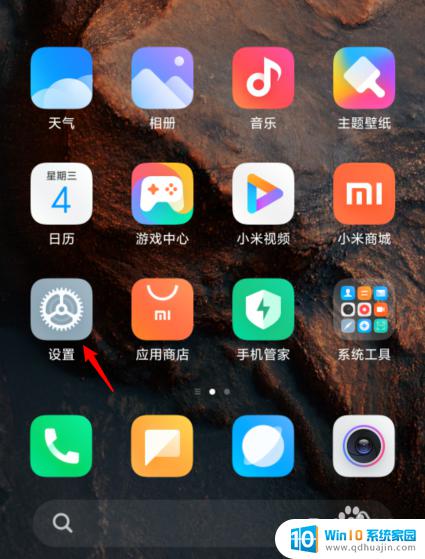
2.在设置内,点击应用设置的选项。
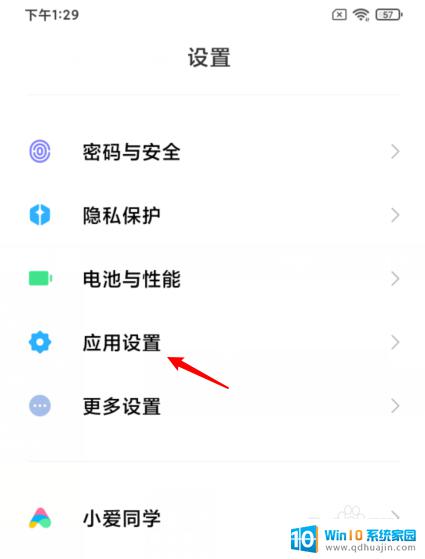
3.进入后,点击应用锁的选项。
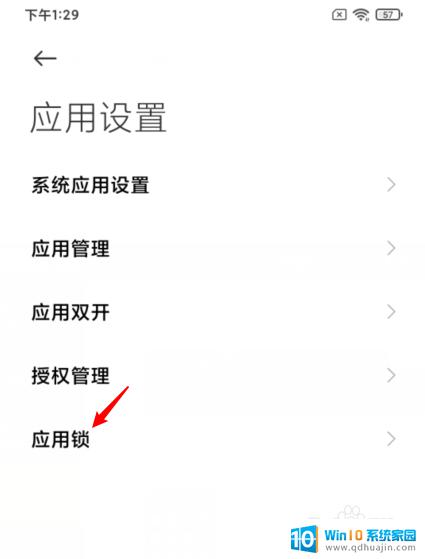
4.之后,点击上方的隐藏应用选项。
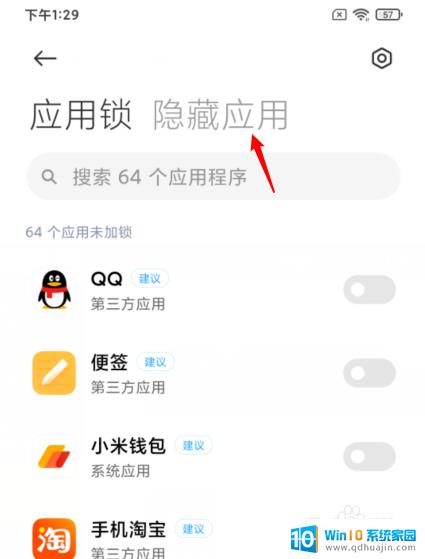
5.选择隐藏的应用,点击后面的开关。
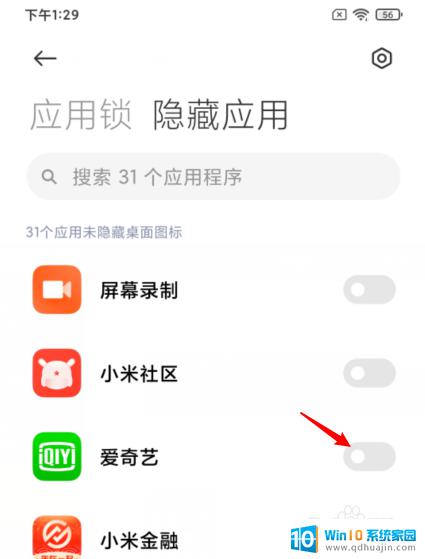
6.点击开启后,即可隐藏该应用软件。
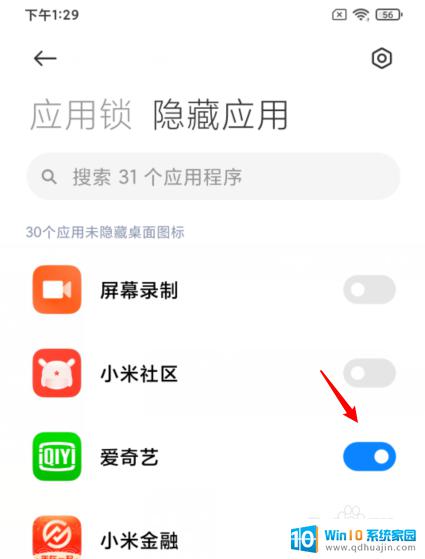
总的来说,红米手机隐藏软件图标的方法非常简单。只要按照以上几步操作,就能够轻松地保护个人隐私。对于那些经常使用手机的用户来说,隐藏部分应用图标有时能带来意想不到的方便。
红米手机怎样隐藏软件图标 红米手机如何隐藏应用图标相关教程
热门推荐
电脑教程推荐
win10系统推荐
- 1 萝卜家园ghost win10 64位家庭版镜像下载v2023.04
- 2 技术员联盟ghost win10 32位旗舰安装版下载v2023.04
- 3 深度技术ghost win10 64位官方免激活版下载v2023.04
- 4 番茄花园ghost win10 32位稳定安全版本下载v2023.04
- 5 戴尔笔记本ghost win10 64位原版精简版下载v2023.04
- 6 深度极速ghost win10 64位永久激活正式版下载v2023.04
- 7 惠普笔记本ghost win10 64位稳定家庭版下载v2023.04
- 8 电脑公司ghost win10 32位稳定原版下载v2023.04
- 9 番茄花园ghost win10 64位官方正式版下载v2023.04
- 10 风林火山ghost win10 64位免费专业版下载v2023.04